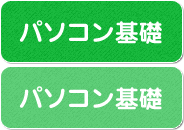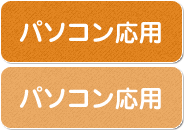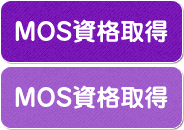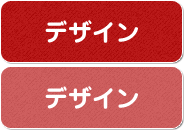ガイド機能って名前は聞いたことあるけど、使う必要あるの?
Photoshopには機能がたくさんあるのは分かっているけど、すべてを知っている人はなかなかいないと思います。
確かにすべての機能を使いこなせるにこしたことはありませんが、これはなかなかの時間を根気が必要です。
ただ便利で作業効率などが上がるような事は知っておいた方がより良い作品が出来る可能性があります。
そこで今回は、意外と使われていないガイド機能を紹介していきます。
初心者ではない方も、おさらいのつもりでぜひ確認してみてください。
▼目次
・ガイド機能って?
・ガイド機能を使うとこんな便利!!
・ガイド機能の使い方
・まとめ
ガイド機能って?
そもそもガイド機能って何?っという方もいると思いますので、ガイド機能について少し説明したいと思います。
ガイド・・・画像の中に目安となる補助線を作成する機能です。
この補助線にはPhotoshopでの作業を効率的にかつ綺麗に仕上げれる要素を持っています。
ガイド機能を使うとこんな便利!!
ガイドを使うことで、画像を必要以上に拡大しなくても、ほぼ完璧に同じ高さに画像を配置したり、同じ幅で並べたり出来ます。
またレイアウトをはじめに決めておくとガイドをレイアウトに合わせて配置することでイメージを掴んで作業をすることが出来ます。
ガイド機能の使い方
まずは新規ファイルを用意します。
サイズは特に関係ないのでここではA4サイズで作ります。
次に【メニューバー】の【表示】を選択。
その中にある【定規】を選択すると画面にメモリが表示されます。
まず上のメモリにマウスを持って行き、そこから下にドラッグしていきます。
すると線が横に入り一緒に付いてきます。
任意の場所に配置し、レイアウトにあった補助線を引くことが出来ます。
次に、左側のメモリから同じようにドラッグすると次は縦に補助線が入ります。
任意の場所に配置し、レイアウトにあった補助線を引くことで完成します。
あとはレイアウトに対してデザインをしていけばレイアウトに合わした綺麗なデザインが出来ます。
まとめ
いかがでしたでしょうか?
ガイド機能を聞いたことがあっても実際には使っていない方も多いと思いますが、
ガイド機能を使い、しっかりしたレイアウトで作成することにより、より綺麗なデザインになるのであればガイド機能をうまく使うに越したことはないと思います。
また、一度ガイドを作成したファイルをテンプレートとして保存しておけば、次回からは引く必要がなくなります。
パソコン教室morimoriではオススメテキストを使い、一人ひとりのペースに合わして、
Photoshopの基礎から順番にやっていくので全く使い方がわからない方でも安心して勉強することが出来ます。
こんな方にオススメです!!
・撮った写真が暗いのでもう少し明るくしたい
・写真に写っている不要なものを消したい
・合成した写真・画像を作ってみたい
・自営業なのでお店の店頭ポスターやPOPを作ってみたい
・ホームページで使用する画像を作りたい
・将来クリエイターの仕事をしたいので基本から勉強したい
パソコン教室morimoriは、随時無料体験をやっております。